نحوه فعال کردن حالت Extreme Battery Saver در Pixel 7
اگر اخیراً به Pixel 7 یا Pixel 7 Pro ارتقا داده اید، ممکن است تعجب کنید که چگونه به حالت Extreme Battery Saver موجود در تلفن هوشمند دسترسی داشته باشید.
Extreme Battery Saver یک ویژگی مفید است که به شما امکان می دهد عمر باتری Pixel خود را فراتر از قابلیت های معمول Battery Saver افزایش دهید. این کار را با خاموش کردن ویژگیهای بیشتر، توقف موقت اکثر برنامهها و کاهش زمان پردازش بین شارژ انجام میدهد.
اگرچه ممکن است فعال بودن حالت Extreme Battery Saver همیشه وسوسهانگیز به نظر برسد تا زمان بین شارژ را طولانیتر کنید، اما به این معنی است که اعلانهای ارسال شده توسط برنامههای متوقف شده را از دست خواهید داد. به همین دلیل، مهم است که «برنامههای ضروری» را انتخاب کنید که میخواهید همچنان اجرا شوند، و همچنین برنامهریزی برای زمانی که میخواهید Pixel شما به این افراطها متوسل شود، تعیین کنید.
برای آشنایی با نحوه روشن کردن حالت Extreme Battery Saver در Pixel 7 یا Pixel 7 Pro، به ادامه مطلب بروید.
آنچه شما نیاز دارید:
- پیکسل 7 یا پیکسل 7 پرو
نسخه کوتاه
- در تنظیمات باتری خود روی Battery Saver ضربه بزنید
- Use Battery Saver را انتخاب کنید
- Extreme Battery Saver را انتخاب کنید
- روی When To Use ضربه بزنید
- زمان استفاده از Extreme Battery Saver را مشخص کنید
- برنامه های ضروری خود را انتخاب کنید
-
گام
1در تنظیمات باتری خود روی Battery Saver ضربه بزنید

می توانید تنظیمات باتری خود را در برنامه تنظیمات یا با کشیدن انگشت از صفحه اصلی به پایین بیابید.

-
گام
2Use Battery Saver را انتخاب کنید

همچنین می توانید در این مرحله روی Set A Schedule ضربه بزنید.

-
گام
3Extreme Battery Saver را انتخاب کنید

این زیر آخرین گزینه خواهد بود.

-
گام
4روی When To Use ضربه بزنید

Extreme Battery Saver اکثر برنامهها و اعلانها را متوقف میکند، بنابراین احتمالاً نمیخواهید همیشه از آن استفاده کنید.

-
گام
5زمان استفاده از Extreme Battery Saver را مشخص کنید

وقتی حالت صرفهجویی در باتری روشن است، میتوانید از میان گزینههای Ask Every Time، Always Use و Never Use یکی را انتخاب کنید.

-
گام
6برنامه های ضروری خود را انتخاب کنید

اینها برنامه هایی هستند که حتی در حالت Extreme Battery Saver به کار خود ادامه می دهند.

عیب یابی
برای خاموش کردن حالت Extreme Battery Saver در حالت Battery Saver، کافی است به مرحله 5 برگردید و روی Never Use ضربه بزنید.
همچنین می توانید به تنظیمات باتری تطبیقی در تنظیمات باتری خود دسترسی داشته باشید. این ویژگی به شما امکان می دهد عمر باتری Pixel خود را بر اساس میزان مصرف تلفن خود افزایش دهید.
برای انجام این کار، به سادگی تنظیمات باتری خود را باز کنید، روی Adaptive Preferences ضربه بزنید و روی Adaptive Battery تغییر دهید.
لینک کوتاه مقاله : https://5ia.ir/zux
کوتاه کننده لینک
کد QR :

 t_98zoom@ به کانال تلگرام 98 زوم بپیوندید
t_98zoom@ به کانال تلگرام 98 زوم بپیوندید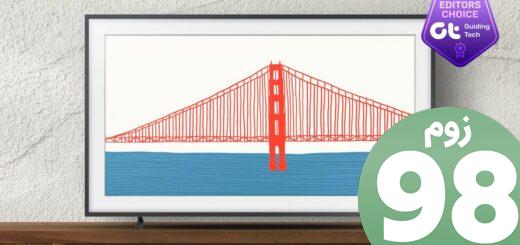
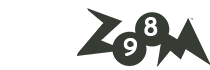






آخرین دیدگاهها